
 |
DAFTAR BARU
Transaksi ini digunakan untuk membuat pendaftaran kali pertama bagi semua kenderaan pemasangan tempatan, import, bina semula, rampasan (lucut hak) atau kenderaan milik Kementerian Pertahanan.
i. Pilih pautan PENGURUSAN PELESENAN KENDERAAN daripada
Menu Teras. Skrin Menu
Teras adalah seperti berikut:-
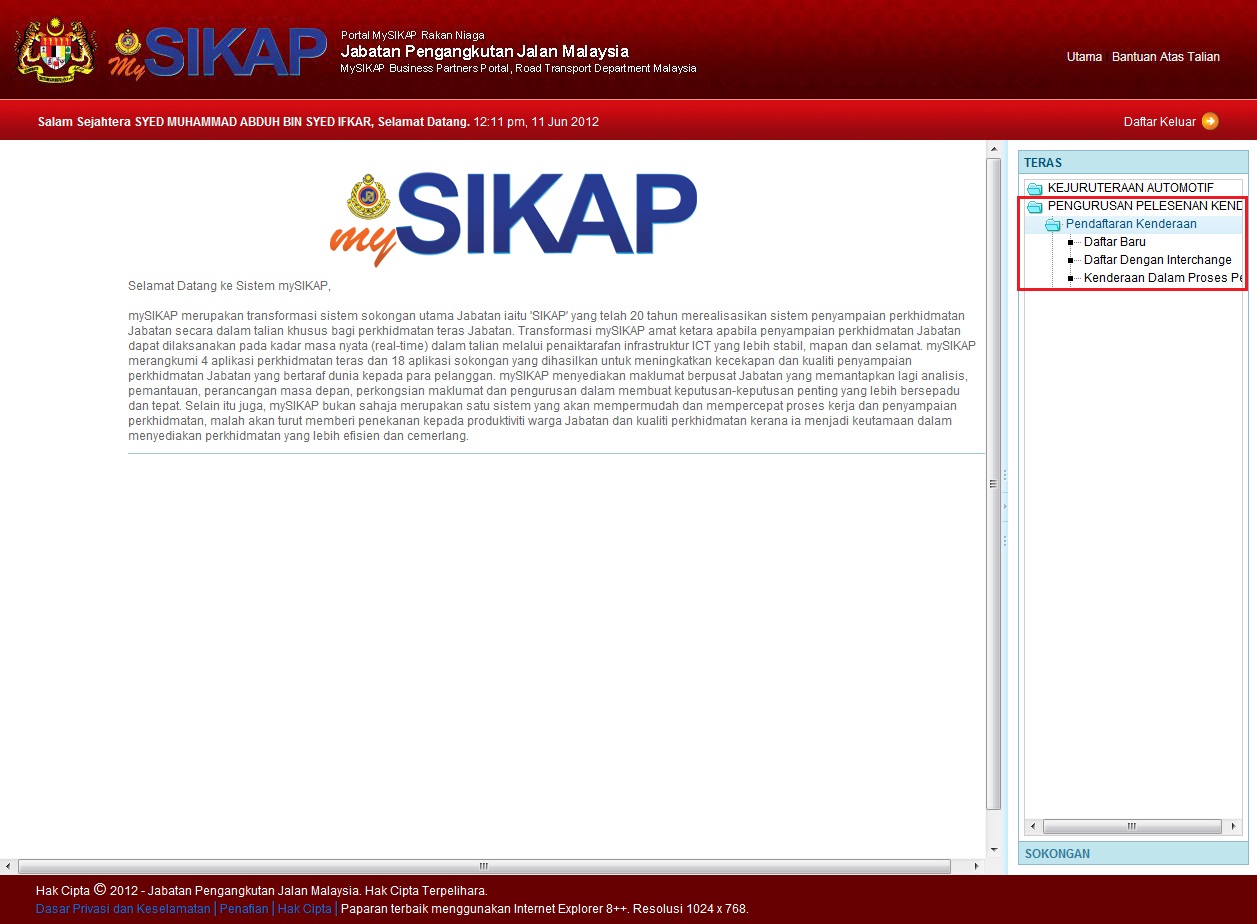 |
ii. Pilih pautan Pendaftaran Kenderaan;
iii. Pilih pautan Daftar Baru. Skrin akan dipaparkan
seperti di bawah:-
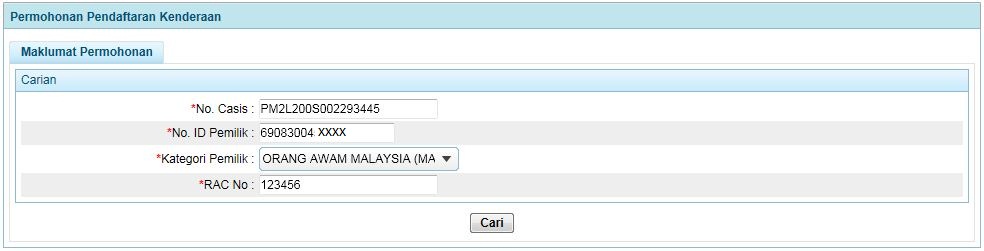 |
iv. Masukkan No. Casis dan No. ID Pemilik;
v. Masukkan Kategori Pemilik melalui drop down list;
vi. Masukkan RAC No.;
vii. Klik [Cari]. Skrin Maklumat
Pengesahan akan dipaparkan seperti di bawah:-
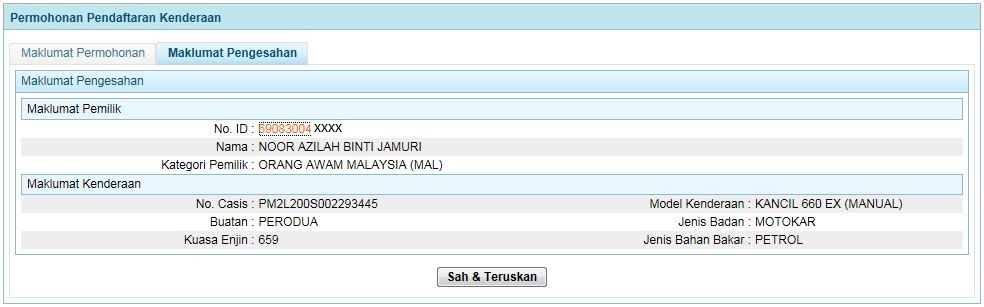 |
Nota: Sekiranya No. Casis kenderaan sudah didaftarkan,
skrin akan dipaparkan seperti di bawah:-
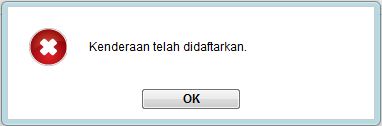 |
viii. Klik No.
ID untuk membuat semakan maklumat pemilik. Skrin akan dipaparkan
seperti di bawah:-
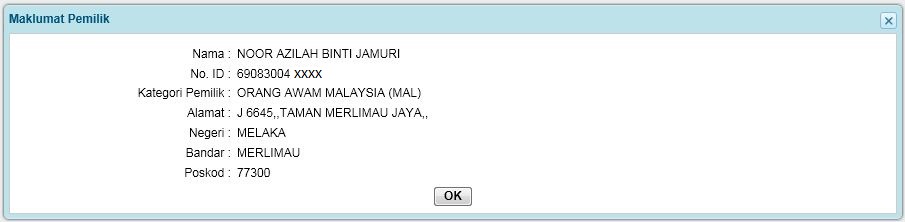 |
ix. Klik [OK]. Skrin Maklumat Pengesahan akan dipaparkan semula;
x. Klik [Sah & Teruskan] untuk meneruskan transaksi
dan skrin Maklumat Kenderaan akan
dipaparkan;
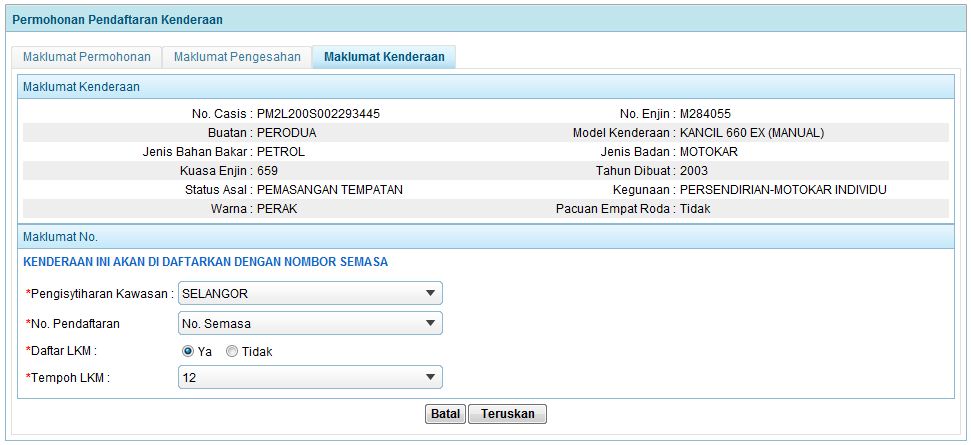 |
xi. Semak Maklumat Kenderaan;
xii. Masukkan Pengisytiharaan Kawasan dan No. Pendaftaran melalui drop down list;
Nota: Sekiranya No. Pendaftaran yang dipilih ialah No. Tempahan, sistem
akan membuat semakan maklumat No. Pendaftaran terlebih dahulu. Sekiranya
maklumat No. Tempahan tidak wujud, skrin akan dipaparkan seperti di bawah:-
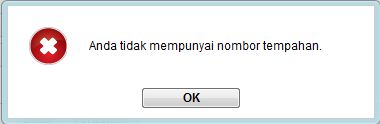 |
xiii. Pilih Daftar LKM;
xiv. Pilih Tempoh LKM melalui drop down list;
xv. Klik [Batal] untuk membatalkan transaksi; atau
klik [Teruskan].
Skrin Maklumat akan dipaparkan
seperti di bawah:-
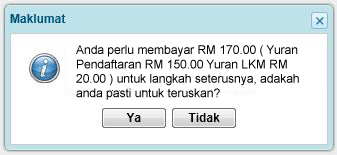 |
xvi. Klik [Tidak] untuk membatalkan transaksi; atau
klik [Ya] untuk
meneruskan transaksi Electronic Fund
Transfer (EFT) dengan menggunakan perkhidmatan perbankan RHB. Resit
akan dicetak atau disimpan secara .PDF format.
Nota: Pengguna perlu membawa resit tersebut ke mana-mana pejabat Jabatan
Pengangkutan Jalan sebagai rujukan untuk mencetak VOC
atau LKM dan kedua-duanya sekali.
Rujuk Senarai
Pejabat JPJ untuk mendapatkan senarai alamat pejabat Jabatan Pengangkutan
Jalan.
Sekiranya Nombor EFT tidak berjaya dijana, resit tidak dapat dicetak dan
skrin akan dipaparkan seperti di bawah:-
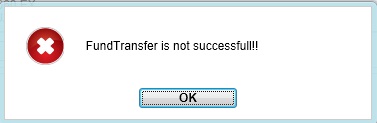 |
Nota: Klik [OK] untuk kembali ke skrin Maklumat Permohonan.